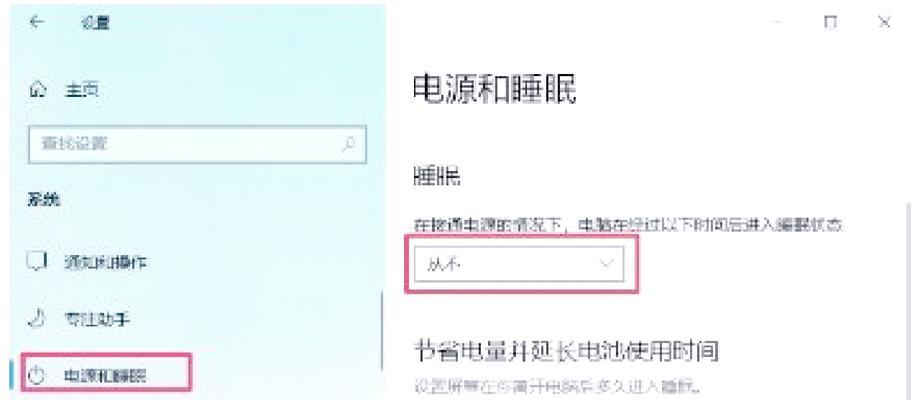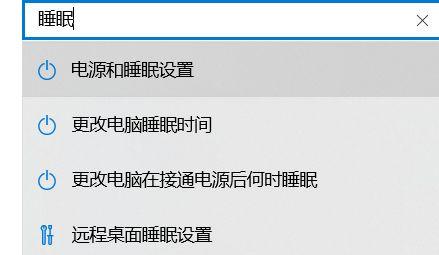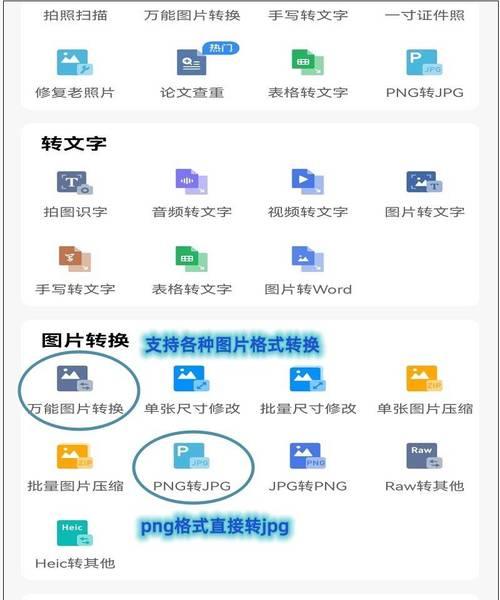电脑图标大怎么调节?有哪些方法可以改变图标大小?
在使用电脑的过程中,我们经常会遇到桌面图标显示过大或过小,导致视觉上的不便,在Windows操作系统中,合理调节图标大小不仅可以美化界面,也能提升使用效率。如何调节电脑图标大小以及有哪些方法可以改变图标大小?本文将为您提供全面的指导。
开篇:电脑图标大小调节的必要性
在电脑桌面管理中,图标大小的调节对于提高用户体验至关重要。一个合适的图标大小,能够让我们更快速地找到所需的文件、应用,增强视觉体验和操作便利性。随着Windows系统的不断更新,用户调节图标的选项和方式也在不断增加和优化。
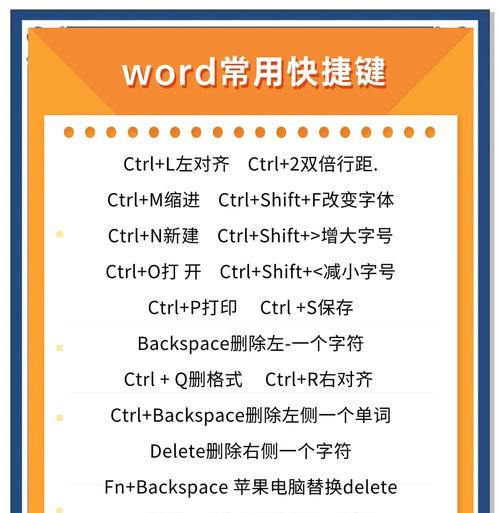
方法一:通过桌面右键菜单调节
第一步:在桌面空白处点击鼠标右键
将鼠标指针置于桌面空白区域,执行右键点击操作,打开桌面快捷菜单。
第二步:选择“查看”选项
在弹出的右键菜单中,找到并点击“查看”选项,你可以看到几个关于图标显示大小的选项。
第三步:选择“大图标”、“中等图标”或“小图标”
Windows系统为用户提供了三种图标大小预设选项:“大图标”、“中等图标”和“小图标”,根据个人的使用习惯和屏幕分辨率,选择一个合适的图标大小。
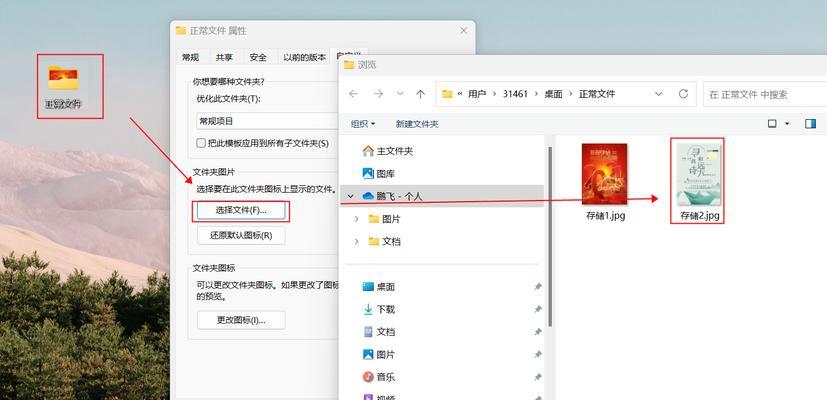
方法二:手动调节图标大小
如果你觉得预设的图标大小选项无法满足你的个性化需求,手动调节图标大小是一种更加灵活的选择。
第一步:仍然在桌面点击右键
同样首先在桌面空白处右键点击。
第二步:选择“显示设置”
在右键菜单中,向下滚动找到并点击“显示设置”。
第三步:进入设置界面
点击后,系统会打开“系统设置”窗口,找到并点击“个性化”选项。
第四步:选择“背景”下的图标调整
在“个性化”设置中,选择“背景”,然后找到“更改图标大小”选项,根据需要选择合适的图标大小。
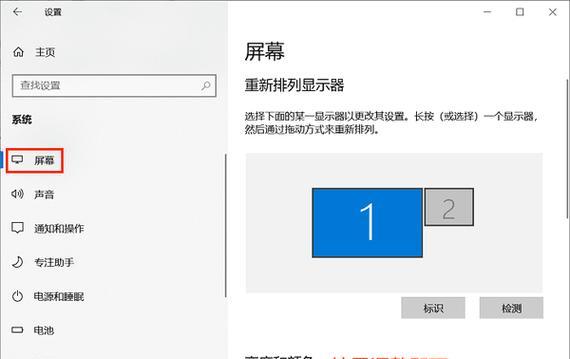
方法三:使用“显示”设置中的缩放和布局选项
对于具有高DPI设置的笔记本电脑或高分辨率显示器,使用“显示设置”中的“缩放与布局”选项可以更精细地调节图标大小。
第一步:打开“设置”应用
首先点击“开始”菜单,然后在搜索栏中输入“设置”,点击相应结果打开设置应用。
第二步:进入“系统”设置
在“设置”应用中,点击“系统”。
第三步:选择“显示”选项
在系统设置中找到“显示”选项,点击进入。
第四步:调节“缩放与布局”
在显示设置中找到“更改文本、应用等项目的大小”选项,然后进行缩放级别的调整。这是调节包括图标在内的所有桌面元素的一个全局设置。
方法四:使用第三方软件love
虽然Windows系统提供了丰富的工具来调节图标大小,但在某些情况下,第三方软件可以提供更加具体和专业化的解决方案。
第一步:下载和安装第三方图标管理软件
在互联网上搜索并下载一个被广泛认可的图标管理软件。
第二步:打开软件并进行设置
安装完成后,运行软件,根据软件指引调整图标大小。
第三步:保存设置并观察效果
在软件中完成设置后,保存更改,并观察桌面图标的实际效果。
调节电脑图标大小对于每个电脑用户来说,是一项非常实用的操作。无论是通过Windows系统自带的菜单进行简单调整,还是利用“显示设置”进行更精细的缩放,抑或是借助第三方软件进行专业化管理,选择合适的方法,可以显著提升您的桌面使用体验。希望本文提供的详细步骤和方法能够帮助您轻松完成图标的调整工作。
版权声明:本文内容由互联网用户自发贡献,该文观点仅代表作者本人。本站仅提供信息存储空间服务,不拥有所有权,不承担相关法律责任。如发现本站有涉嫌抄袭侵权/违法违规的内容, 请发送邮件至 3561739510@qq.com 举报,一经查实,本站将立刻删除。
- 站长推荐
- 热门tag
- 标签列表
- 友情链接